Badanie dysku

Aplikację można porównać do centrum bezpieczeństwa, które na bieżąco monitoruje wszystkie parametry dysków, analizuje dane z systemu S.M.A.R.T. i w porę ostrzega
o zbliżającej się awarii. HDD Control daje dostęp do informacji producencie dysku, modelu, wersji firmware, pamięci podręcznej itp. Program powiadomi także o konieczności przeprowadzenia działań konserwacyjnych, takich jak defragmentacja czy oczyszczanie. Te i inne czynności wykonasz za pomocą narzędzi, dzięki którym pozbędziesz się internetowych śmieci (generowanych przez przeglądarki stron WWW), duplikatów, namierzysz i usuniesz (lub przeniesiesz w inne miejsce) duże zbiory. Dodatkowo do dyspozycji masz skuteczną niszczarkę danych oraz mechanizm do szybkiego odzyskiwania przypadkowo skasowanych i plików.

W górnej części okna znajdziesz karty reprezentujące dyski twarde zainstalowane w komputerze (1). Kliknij jedną z nich, poniżej wyświetlą się informacje o napędzie (2)OK oznacza, że kondycja urządzenia jest dobra. Poniżej wyświetlana jest temperatura dysku (3) – gdy będzie za wysoka, informacja będzie w kolorze żółtym lub czerwonym.
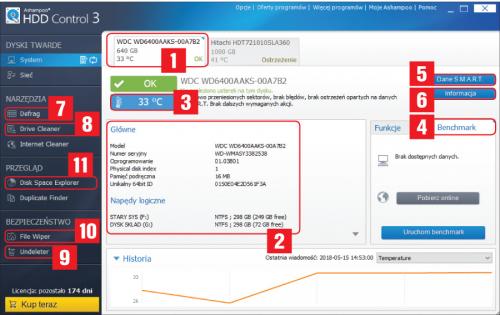

Aby sprawdzić, jak wydajny jest twój „twardziel” wskaż zakładkę Benchmark (4), następnie wybierz kartę napędu i naciśnij Uruchom benchmark. Pomiar będzie wykonywany do momentu kliknięcia przycisku Zatrzymaj. Wtedy wyświetli się okno z wynikami pomiaru.

Chcąc uzyskać bardzo szczegółowe informacje dotyczące kondycji dysku należy użyć przycisków Dane S.M.A.R.T. (5) oraz Informacja (6). Dogłębną kontrolę powierzchni uruchomisz, klikając przycisk Uruchom testy i wybierając polecenie z menu.

Aby zoptymalizować dysk, wybierz element Defrag (7), wskaż urządzenie na liście i wciśnij Analizuj. Po zakończeniu analizy uruchom proces porządkowania przyciskiem Uruchom defragmentację.

Program umożliwia oczyszczenia HDD z niepotrzebnych plików. Do tego przeznaczony jest element Drive Cleaner (8). Po jego wybraniu lista widoczna po prawej stronie okna wypełni się niepotrzebnymi obiektami. Można je wszystkie usunąć za pomocą przycisku Skasuj teraz.

HDD Control może służyć również jako koło ratunkowe w przypadku, gdy niechcący skasujesz ważny plik. Element Undeleter (9) to skaner usuniętych danych, który pomoże je przywrócić. Gdy natomiast zechcesz pozbyć się plików tak, aby nikt już nie mógł ich odzyskać, skorzystaj z wirtualnej niszczarki File Wiper (10).

Odpowiedź na pytanie „które foldery i pliki zajmują najwięcej miejsca i gdzie ich szukać” da opcja Disk Space Explorer (11). Wyświetlone tu informacje (w postaci czytelnego wykresu) pozwolą zlokalizować i ew. usunąć lub przenieść na inny dysk największe pliki, np. filmy lub obrazy ISO.







